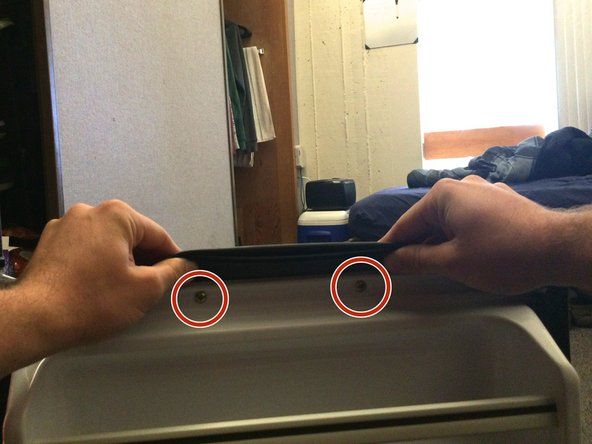Namestitev trdega diska
Splošni postopki za namestitev katerega koli trdega diska so podobni, vendar se natančni koraki in zaporedje korakov razlikujejo glede na vrsto pogona, ki ga nameščate PATA ali SATA, in podatke o vašem primeru. Osnovni koraki za namestitev trdega diska so:
- Pogon konfigurirajte kot glavno ali pomožno napravo (samo PATA).
- Pogon pritrdite v ohišje.
- Podatkovni kabel priključite na pogon in na vmesnik PATA ali SATA.
- Na pogon priključite napajalni kabel. Preden odstranite ohišje za namestitev trdega diska:
- Znova zaženite sistem in zaženite BIOS Setup. Upoštevajte trenutno konfiguracijo, katera vrata ATA in SATA se uporabljajo, ter opise naprav, ki so z njimi povezane. Za določitev trenutne konfiguracije pogonov in vmesnikov uporabite tudi diagnostični program, kot je Everest Home Edition.
- Če nameščate tudi vmesniško kartico PATA ali SATA ali adapter RAID, jo konfigurirajte v skladu z navodili proizvajalca in nanjo pritrdite kable. Če bo ta kartica nadomestila nekatere ali vse vdelane vmesnike PATA ali SATA, z nastavitvami CMOS onemogočite te vmesnike.
Načini pritrditve
binarno kopijo po meri blokira frp lock -Ne glede na določbe vašega primera za namestitev trdih diskov, ko odstranite pokrov, bo skoraj zagotovo očitno, kako se trdi disk pritrdi v ohišje. V nasprotnem primeru glejte dokumentacijo o strojni opremi.
Nekateri primeri uporabljajo fiksno pogoni , ki so fiksni del strukture šasije. Trdi disk je nameščen v ležišču s fiksnim pogonom tako, da ga potisnete v ležišče in ga pritrdite z vstavitvijo vijakov skozi ohišje in v pogon ali s pritrditvijo pogonskih tirnic na pogon in potiskanje sklopa pogona in tirnice v kanale v podvozje. Odvisno od načina namestitve boste morda morali namestiti tirnice na trdi disk, preden ga namestite.
V drugih primerih uporabite odstranljivo pogonska kletka ali pogonski pladenj sklopov, v katerih najprej pritrdite pogon na odstranljivi sklop, nato pa sklop vstavite v ohišje. Če v vašem ohišju uporabljate odstranljive pladnje za pogone, je pritrditev pogona na pladenj eden prvih korakov namestitve. Slika 7-7 prikazuje tipičen pogonski pladenj, ki se odstrani iz ohišja, v pripravi na namestitev pogona v pladenj.

Slika 7-7: Odstranjevanje notranjega pladnja pogona
Natančen način, s katerim je pogon pritrjen v snemljivi pladenj, se razlikuje. Številni pogonski pladnji uporabljajo štiri vijake, ki so vstavljeni skozi dno pladnja in v pogon, kot je prikazano v Slika 7-8 . Drugi pogonski pladnji uporabljajo vijake, vstavljene s strani pladnja. Nekaj jih uporablja vzmetne jeklene sponke s štrlinami, ki se namestijo v luknje za vijake pogona, spone, ki varno držijo pogon s trenjem, ali drsne zaskočne jezičke. Če v vašem ohišju uporabljate kakršne koli odstranljive pladnje za pogone, vstavite pogon, usmerjen tako, da bodo podatkovni in napajalni konektorji dostopni ob ponovni namestitvi pladnja v ohišje.
Maytag podložka med predenjem močno zasliši

Slika 7-8: Zaščita trdega diska v pladnju za pogone
Kje je napajalni kabel?
Številni starejši napajalniki nimajo priključkov za napajanje SATA. Rešitev je v uporabi napajalnika SATA, katerega eden je lahko priložen pogonu SATA. Če pogon ni imel priložen napajalnik SATA, ga lahko kupite v kateri koli dobro založeni računalniški trgovini ali spletnem prodajalcu. Kupite dva. So poceni, drugega pa boste verjetno sčasoma potrebovali.
Ko odstranite pokrov in se odločite, kje in kako boste fizično namestili pogon, sledite naslednjim korakom:
1. Če dodajate tudi vmesniško kartico PATA ali SATA ali adapter RAID, jo namestite v razpoložljivo režo in usmerite podatkovne kable v območje trdega diska.
2. (samo PATA) Če BIOS Setup ni sporočil podrobnosti nameščenih pogonov, jih vizualno preglejte, da ugotovite, kako so konfigurirani in na kateri vmesnik ATA se povezujejo. Glede na obstoječo konfiguracijo boste morda lahko dodali nov pogon v brezplačni kanal ali pa boste morali znova konfigurirati obstoječe pogone in / ali jih premakniti v drug vmesnik. Upoštevajte priporočila v članku ' Dodelitev gospodarjev in sužnjev 'za konfiguriranje pogona ali pogonov.
3. Odločite se, kaj storiti z obstoječim trdim diskom:
- Če zamenjate pokvarjen trdi disk, odklopite podatkovni in napajalni kabel iz obstoječega pogona in ga odstranite iz ohišja.
- Če zamenjate pogon, ki še vedno deluje, vendar morate kopirati podatke z njega na nov trdi disk, zaenkrat pustite stari pogon na svojem mestu. Če stari pogon zasede prostor za pogone, ki ga potrebujete za novi pogon, odstranite starega in ga postavite na vrh ohišja ali drugam na doseg podatkovnih in napajalnih kablov. Prepričajte se, da je pogon usmerjen normalno vodoravno ali navpično, ne pa pod kotom ali na glavo. Če je potrebno, pod pogonom uporabite list papirja ali kartona, da preprečite električne kratke hlače. Priključite podatkovne in napajalne kable, tako da lahko pogon začasno kopirate iz njega na nov pogon.
- Če dodajate pogon in boste še naprej uporabljali stari pogon, se odločite, kam namestiti nov pogon in ali naj bo primarni ali sekundarni pogon. Če na primer dodajate velik pogon za shranjevanje avdio in video zbirke, se lahko odločite za namestitev novega pogona na sekundarni kanal, pri čemer konfiguracija starega pogona ostane nespremenjena. Če pa nameravate uporabiti nov pogon kot zagonski pogon in za primarni pomnilnik, stari pogon pa za sekundarni pomnilnik, se lahko odločite, da namestite nov pogon na primarni kanal in stari pogon premaknete na sekundarni kanal.
4. Ko konfigurirate nov pogon (in po potrebi ponovno konfigurirate starega), namestite in pritrdite nov pogon ter nanj priključite podatkovni kabel, kot je prikazano v Slika 7-9 . Če se pogon pritrdi neposredno na ohišje, je pogosto lažje priključiti podatkovni kabel na pogon, preden ga namestite. Če se pogon pritrdi na snemljivi pladenj, bo morda preprosteje povezati podatkovni kabel s pogonom, potem ko pladenj namestite v ohišje. Če je pogon model PATA, se prepričajte, da je črta na podatkovnem kablu poravnana z zatičem 1 na podatkovnem priključku pogona.

Slika 7-9: Podatkovni kabel priključite na trdi disk
kako vzeti baterijo iz iphone 4s -
5. Če še ni povezan, povežite drugi konec podatkovnega kabla z matično ploščo, kot je prikazano v Slika 7-10 . Pogon SATA, ki je primarni, povežite z vmesnikom SATA z najmanj oštevilčenjem (običajno 0, včasih pa 1). Pogon SATA, ki je sekundarni, priključite na najnižji razpoložljivi vmesnik SATA. (V sistemu s primarnim pogonom PATA in sekundarnim pogonom SATA uporabite vmesnik SATA 0 ali novejši.) Vsak trdi disk PATA mora biti konfiguriran kot glavna naprava, če je le mogoče. Povezite pogon PATA, ki je primarni kot glavni glavni, in pogon PATA, ki je sekundarni, kot sekundarni glavni.

Slika 7-10: Podatkovni kabel priključite na vmesnik matične plošče
6. Na pogon priključite napajalni kabel, kot je prikazano v Slika 7-11 . Čeprav to ni glavno vprašanje, raje za trdi disk uporabljamo namenski napajalni kabel, kadar koli je to mogoče, namesto da napajalni kabel delimo med dvema ali več diski.

Slika 7-11: Napajalni kabel priključite na pogon
7. Za zdaj pustite pokrov izključen in sistem na hitro preverite, ali je vse pravilno priključeno. Če ste jih prej odklopili, povežite tipkovnico, miško in monitor, nato pa vklopite napajanje, da začnete preizkus dima. Morali bi slišati, kako se novi pogon vrti. Če je težko ugotoviti (kaj je pogosto pri novejših pogonih), lahko s prstom prislonite na pogon in začutite, da se vrti.
8. Novi pogon se mora prikazati na zagonskem zaslonu BIOS-a, ko se sistem zažene. Če ta zaslon prehitro utripa ali sistem na zagonskem zaslonu ne prikaže podrobnosti o konfiguraciji, zaženite program CMOS Setup in z njim preverite, ali je nov pogon pravilno zaznan. Če novega pogona ne zaznajo, dokler težava ni odpravljena:
- Znova zaženite sistem, zaženite BIOS Setup in poiščite možnost z imenom Auto Detect ali kaj podobnega. Izberite to možnost, da prisilite zaznavanje pogona.
- Izklopite sistem. Preverite, ali je podatkovni kabel priključen na pogon in vmesnik, ali je napajalni kabel povezan in ali sta oba kabla trdno nameščena. Če je pogon model PATA, preverite, ali uporabljate 80-žični kabel UltraATA in ali barvna črta na kablu ustreza zatiču 1 na pogonu in vmesniku.
- Znova zaženite sistem, zaženite BIOS Setup in preverite, ali je vmesnik, na katerega ste povezali pogon, omogočen.
- Izklopite sistem in zamenjajte drug podatkovni kabel.
- Izklopite sistem in podatkovni kabel priključite na drug vmesnik.
- Če je pogon modela PATA in kabel deli z drugo napravo, izklopite sistem in začasno odklopite drugo napravo. Če je druga naprava drug trdi disk, ki je konfiguriran kot glavni, začasno znova konfigurirajte nov pogon kot glavnega za preskušanje.
- Če je pogon model SATA in matična plošča uporablja nabor čipov, ki je pred SATA, boste morali gonilnike SATA namestiti z diskete. Upoštevajte, da tudi nekatere najnovejše matične plošče uporabljajo starejše nabore čipov, ki ne poznajo SATA, zato starost sistema ne kaže, ali izvorno podpira SATA. Ti starejši modeli matičnih plošč dodajajo podporo SATA z uporabo samostojnega čipa krmilnika SATA, ki ni integriran z glavnim naborom čipov. Pogoni SATA, priključeni na takšno matično ploščo, zahtevajo ročno namestitev gonilnikov, preden sistem lahko dostopa do pogona SATA.
9. Ko sistem prepozna nov pogon, za razdelitev in formatiranje novega pogona uporabite Windows ali pripomoček drugega proizvajalca. Običajno uporabljamo programsko opremo za pripravo diska, ki je priložena trdemu disku, na primer pripomoček Maxtor MaxBLAST, prikazan v Slika 7-12 .

Slika 7-12: Programska oprema za pripravo diska Maxtor MaxBLAST
marmelada tranzit mini popki se ne povezujejo
Programska oprema za pripravo diska
Programska oprema za pripravo diskov je na splošno odvisna od proizvajalca. Na primer, programska oprema za pripravo diska Seagate se ne bo izvajala, če ni nameščen vsaj en trdi disk Seagate. Podobno tudi programska oprema za pripravo diska Maxtor ne deluje, če ni prisoten vsaj en pogon Maxtor. Če na primer nameščate nov trdi disk Seagate v sistem, v katerem je že nameščen pogon Maxtor, lahko na splošno uporabite pripomoček za pripravo diska proizvajalca. Oglejte si oba in izberite tistega, ki vam je ljubši.
moj zte grand x max se ne bo vklopil
Uporaba SATA s starejšimi matičnimi ploščami
Matične plošče, izdelane pred pomladjo 2003, nimajo lastne podpore (na ravni čipov) SATA. Prehodne matične plošče, izdelane konec leta 2002 do sredine leta 2003, uporabljajo vgrajeni neodvisni krmilnik, kot je Sil 3112A, za podporo SATA. Nekateri sistemi dodajo podporo SATA z gostiteljskim vmesnikom PCI SATA. Za dostop do pogona SATA v takih sistemih bo morda potreben gonilnik.
Če nameščate Windows XP za zagon s pogona SATA, vstavite disketo z gonilnikom, ko vas namestitveni program pozove, da namestite gonilnike za shranjevanje drugih proizvajalcev. Če je pogon SATA sekundarni pogon v obstoječem sistemu, uporabite funkcijo posodobitve gonilnika OS, da naložite gonilnik SATA po zagonu sistema na prvotni primarni trdi disk. Če se pogon SATA in vmesnik ne pojavita na seznamu naprav IDE / ATA, preglejte seznam naprav SCSI.
Nekatere matične plošče z vgrajenimi vmesniki SATA ponujajo možnosti konfiguracije SATA v programu BIOS Setup, druge pa ne. Če v obstoječi sistem kot sekundarni pogon dodajate pogon SATA, vam ni treba spreminjati nastavitev BIOS-a. Če zamenjate zagonski pogon, boste v nastavitvah BIOS-a morda morali spremeniti vrstni red zagona, da bo sistem lahko zagnal s pogona SATA. Na zaslonu vrstnega reda zagona je lahko nastavitev zagona SATA navedena kot SATA, številka modela pogona ali SCSI, odvisno od BIOS-a.
Če ima matična plošča vdelane vmesnike SATA, boste ob prvem zagonu sistema običajno pozvani, da namestite potrebne gonilnike. Če teh gonilnikov niste namestili med namestitvijo matične plošče, vas bodo med naštevanjem Plug and Play pozvali, da jih poiščete. Preden namestite matično ploščo SATA, je dobro, da obiščete spletno mesto proizvajalca krmilnika SATA in prenesete najnovejše gonilnike SATA za ta krmilnik.
Če operacijski sistem ne prepozna pravilno nameščenega pogona SATA, preverite, ali je nastavitev BIOS-a pravilno konfigurirana in ali ste naložili in omogočili najnovejši gonilnik za krmilnik SATA, ki ga uporabljate.
Več o trdih diskih